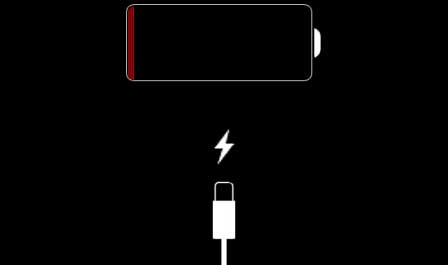- iPhone на зарядке включается и выключается — как заставить его работать?
- Почему айфон выключается при полной зарядке
- Зарядка аккумулятора
- Показать процент заряда батареи в строке состояния
- Включить Режим низкого энергопотребления
- Просмотреть информацию об использовании батареи
- Проверка работоспособности вашего аккумулятора
- Ваш iPhone или iPad неожиданно выключается, даже если заряжен? Вот как это исправить
- 1. Выполнить жесткую аппаратную перезагрузку
- 2. Проверьте, установлена ли у вас последняя версия iOS?
- 3. Зарядите устройство
- 4. Разрядите аккумулятор до нуля, а затем произведите полный заряд
- 5. Восстановление через iTunes
- 6. Связаться с Apple
iPhone на зарядке включается и выключается — как заставить его работать?
Привет! Для начала стоит описать ситуацию более подробно, а то из заголовка может быть непонятно, что автор имеет ввиду. Причем недавно я столкнулся с этой проблемой лично, так что картина стоит как перед глазами и описать ситуацию труда не составит:) А произошло следующее — мой достаточно старенький iPhone 5s разрядился напрочь, как говорится «в ноль», и казалось бы, ничего криминального, поставил на зарядку и ушел по своим делам…
Возвращаюсь через некоторое время, и вижу очень странное и неадекватное поведение устройства — iPhone включается, экран загорается на некоторое время (появляется яблоко и даже мельком видно ввод пароля) и сразу же дисплей гаснет и телефон благополучно выключается. И все, так происходит постоянно. Ради эксперимента подождал еще минут 20 — ничего не поменялось (только нагрелся сильно), а включаться и выключаться продолжал с завидным постоянством.
Забегу вперед и скажу, что проблему удалось решить самостоятельно и без посещения сервисного центра, причем достаточно легким способом.
Но для начала о том, как не допустить такой ситуации и на что стоит обратить внимание:
- Не разряжать устройство до полного разряда, особенно если аккумулятор уже не новый.
- Не пытаться заставить запуститься iPhone на холоде, в мороз энергии для старта нужно намного больше.
- Использовать оригинальные аксессуары — батарейка скажет Вам только спасибо.
Собственно, практически все эти причины совпали у меня — в помещении было относительно прохладно, аккумулятору уже пару лет точно есть (хотя держит практически как надо), только провод и зарядка оригиналы.
Что происходит в итоге?
При подключении к зарядному получается так, что:
- Вся поступающая энергия тратится исключительно на загрузку системы и подсветку дисплея.
- Этой энергии не хватает.
- Накопиться она не может.
- iPhone как бы включается, но сразу же разряжается и выключается.
- И затем все повторяется заново.
Вот такой вот замкнутый круг.
Из которого нам точно нужно найти выход.
Есть несколько вариантов:
- Использовать более мощный адаптер питания. Тот, который идет в комплекте с iPhone выдает 1 ампер и его явно не хватает в такой ситуации. Значит нужно что-то посильнее, например, от iPad. Он имеет 2,1 ампера на выходе и способен дать больше энергии, которой хватит для включения. Безопасно ли это? Apple говорит что так можно делать, и нет смысла ей не верить.
- В случае, когда другого адаптера под рукой нет, необходимо проделать следующую операцию — ввести устройство в DFU-режим и оставить его на зарядке на некоторое время в таком состоянии. В этом режиме экран не горит и не происходит загрузки системы, а значит не будет потребления энергии и вся она пойдет на зарядку аккумулятора. Через минут 20-30 включаем iPhone и радуемся тому, что выключения прекратились.
- Этот способ явно «на любителя» и потребует от Вас некоторой сноровки. Заключается он в том, чтобы подключать провод к устройству на 2-3 секунды и не дожидаясь его включения, сразу же вытаскивать его. И такими маленькими порциями подзарядить батарейку до того состояния, которого хватит для полноценного запуска iPhone.
Напоследок хочется отметить, что ситуация, рассмотренная в этой статье, конечно не является нормальной и по-хорошему, аккумулятор необходимо поменять, чтобы в будущем не было других сюрпризов.
Но… моё дело дать совет, а вы уже решайте сами — стоит бежать за новой батарейкой или «и так сойдёт»!
Источник
Почему айфон выключается при полной зарядке
iPhone имеет внутренний литий-ионная аккумуляторная батарея, которая в настоящее время обеспечивает наилучшую производительность для вашего устройства. По сравнению с традиционной технологией батареи, литий-ионные аккумуляторы легче, заряжаются быстрее, работают дольше и имеют более высокую плотность энергии для увеличения времени автономной работы. Чтобы понять, как ваша батарея работает так что вы можете получить максимальную отдачу от него, увидеть Яблоко литий-ионных батарей сайт.
Зарядка аккумулятора
Для зарядки вашего iPhone батареи, выполните одно из следующих действий:
Подключите iPhone к сетевой розетке с помощью прилагаемого USB-кабель и адаптер питания USB.
Подключите iPhone к порту USB на вашем компьютере, который также позволяет синхронизировать iPhone с iTunes. (См. Подключите iPhone к компьютеру с помощью USB.) Убедитесь, что ваш компьютер включен—если iPhone подключен к компьютеру, который выключен, батарея может разряжаться вместо зарядки. Искать 
(На поддерживаемых моделях) место iPhone на Ци-сертифицированное зарядное устройство. Смотрите статью на сайте поддержки Apple как беспроводная зарядка iPhone 8 или позже.
Подключение iPhone к сетевой розетке или размещения его на Ци-сертифицированный зарядное устройство (на поддерживаемых моделях) может начать iCloud резервного копирования и беспроводной синхронизации iTunes. Посмотреть резервную копию iPhone с помощью iCloud или iTunes.
Примечание: не пытайтесь заряжать ваш iPhone, подключив его к клавиатуре, если клавиатура имеет высокомощному USB-порту.
Значок аккумулятора в правом верхнем углу показывает уровень заряда батареи или состояние зарядки. При синхронизации или использования iPhone, он может занять больше времени для зарядки аккумулятора.
Если iPhone очень низкий заряд, то он может вывести изображение почти разряженной батареи, указывая, что он должен заряжаться до 10 минут, прежде чем вы можете использовать его. Если iPhone является крайне низкий заряд, экран может быть пустым в течение 2 минут перед низком уровне заряда батареи появляется изображение.
Предупреждение: Если вы подозреваете, что там может быть жидкость в разъем Lightning на iPhone, не использовать разъем Lightning для зарядки iPhone. Для получения информации о воздействии на жидкость, и прочая важная информация по технике безопасности о батареи и зарядки iPhone см. В разделе Важная информация по безопасности для iPhone.
Показать процент заряда батареи в строке состояния
для iPhone X и позже: проведите вниз от верхнего правого угла.
Другие модели: зайдите в Настройки 
Включить Режим низкого энергопотребления
Используя режим энергосбережения позволяет значительно увеличить срок заряда батареи. Переключитесь в режим низкого энергопотребления, когда ваш iPhone батарея разряжена, или когда у вас нет доступа к электроэнергии.
Перейдите в Настройки 
Включить Режим низкого энергопотребления.
Низкая мощность ограничивает режим фоновой активности и эффективности мелодии для основных задач, таких как осуществление и прием звонков, электронной почты и сообщений; доступ в Интернет; и многое другое.
Примечание: Если ваш iPhone переключается в режим пониженного энергопотребления автоматически, он переключается на нормальный режим питания после зарядки до 80%. Ваш iPhone может выполнять некоторые задачи более медленно, когда в режиме низкого энергопотребления.
Просмотреть информацию об использовании батареи
Перейдите в Настройки 
Информация об использовании батареи и активности за последние 24 часов и вплоть до последних 10 дней.
Выводы и предложения: вы можете увидеть выводы об условиях или использования моделей, которые вызывают iPhone, чтобы потреблять энергию. Вы можете также ознакомиться с рекомендациями по снижению потребления энергии. Если появится предложение, вы можете нажать ее, чтобы зайти в соответствующие настройки.
Последний уровень заряда: показывает, как аккумулятор полностью заряжен и в последний момент он был отключен.
Уровень заряда батареи график (в последние 24 часа): показывает уровень заряда аккумулятора, зарядки интервалы и периоды, когда iPhone был в режиме малой мощности и батарея была разряжена.
Использование батареи график (за последние 10 дней): показывает процент батареи используется каждый день.
Диаграмма активности: проявляет активность с течением времени, разделенного на Ли экран включен или выключен.
Экран и экран выкл: показывает суммарную активность за выбранный интервал времени, когда экран был включен и когда он выключен. Последние 10 дней показывает в среднем за день.
Батареи использования приложения: показывает процент батареи, используемые каждым приложением в выбранный интервал времени.
Активность приложения: показывает количество времени каждое приложение была использована в выбранный интервал времени.
Обратите внимание: чтобы увидеть информацию о батарее на определенный час или день, коснитесь этого временного интервала на графике. Чтобы отменить выбор, коснитесь экрана за пределами графика.
Проверка работоспособности вашего аккумулятора
На iPhone 6 или более поздних версий перейдите в Настройки 
Коснитесь Здоровья Батареи.
iPhone отображает информацию о емкости аккумулятора, максимальной производительности, и будет ли ваша батарея нуждается в ремонте.
С течением времени, емкость и производительность все аккумуляторов, как в iPhone, снижаться. Если здоровье вашей батареи значительно ухудшаться, авторизованным поставщиком услуг Apple может заменить аккумулятор, чтобы восстановить производительность и мощность. Увидеть батарею обслуживание и утилизация сайте.
Чтобы узнать, как увеличить ваши батареи срок службы и производительность, см. статью на сайте поддержки Apple iPhone батарея и производительность.
Чтобы понять, как ваша батарея работает так что вы можете получить максимальную отдачу от него, увидеть Яблоко литий-ионных батарей сайт.
Источник
Ваш iPhone или iPad неожиданно выключается, даже если заряжен? Вот как это исправить
Если ваш iPhone ведет себя странно: выключается сам по себе, даже при оставшемся заряде в 15% или 30%, то вы должны знать, что это не новость и вы не единственный, столкнувшийся с подобной проблемой. Пользователи сообщали об этой проблеме повсеместно с момента выпуска iOS 9. И даже сейчас, в 2016 году, многие из нас сих пор сталкиваются с этой проблемой.
Если ваш iPhone внезапно выключается, даже при наличии достаточного заряда в аккумуляторе, попробуйте следующие рекомендации для устранения проблемы:
1. Выполнить жесткую аппаратную перезагрузку
Обычно жесткая перезагрузка решает эту проблему. Жесткая перезагрузка аналогична процедуре: “а вы пробовали еще раз выключить и включить устройство”, но на более глубоком уровне операционной системы. Обычно сброс происходит до фабричных значений.
Для выполнения жесткой перезагрузки вашего iPhone с физической кнопкой домой (любая модель iPhone до iPhone 7), зажмите и удерживайте обе кнопки “Питание” и “Домой” в течении 5 секунд. Смартфон iPhone перезагрузится, вы увидите мигающую иконку логотипа Apple и iPhone оживет.
На моделях iPhone 7 и iPhone 7 Plus, зажмите и удерживайте кнопки “Питание” и “Понижение громкости” для выполнения процедуры жесткой перезагрузки.
2. Проверьте, установлена ли у вас последняя версия iOS?
Впервые пользователи сообщили о возникновении данной проблемы, когда была выпущена iOS 9. Проблема носила случайный характер и закономерность её возникновения не была выяснена.
Но пользователи сообщали, что обновление до последней версии обычно решала эту проблему для них. В то время это была iOS 9. В момент написания этой статьи – это iOS 10.1.
Поэтому, после запуска и при работающем iPhone (желательно после выполнения процедуры жесткой перезагрузки), перейдите в «Настройки» -> «Основные» -> «Обновление ПО» и обновитесь до последней версии ОС.
3. Зарядите устройство
Если ваше устройство не реагирует и ничего не работает (даже жесткая перезагрузка), просто поставьте телефон в зарядное устройство и оставьте его там на час или около этого.
Если это не помогает, то попробуйте использовать другой кабель или воспользуйтесь иным зарядным устройством или попробуйте зарядить устройство от своего компьютера Мак.
4. Разрядите аккумулятор до нуля, а затем произведите полный заряд
Если проблема имеет отношение к индикации уровня заряда батареи (скажем, статистика работы батареи не регистрируется в системе правильным образом), то решением может стать процедура разрядки батареи до 0% (пока устройство само не выключиться из за отсутствия энергии) и затем зарядить его до 100%.
5. Восстановление через iTunes
Одним из последних средств может стать восстановление устройства до состояния нового с заводскими настройками через приложение iTunes.
Шаг 1: Подсоедините ваш iPhone к вашему компьютеру Mac/PC и запустите iTunes.
Шаг 2: После распознавания вашего iPhone в приложении, выберите закладку устройства и выберите «Создать резервную копию сейчас» для создания местной резервной копии вашего устройства.
Шаг 3: После завершения резервного копирования, кликните на «Восстановить iPhone…». После этого начнется процесс загрузки последней версии ПО iOS, полное удаление данных и установка новой операционной системы на ваше устройство.
По окончании этой процедуры, ваш телефон будет восстановлен до состояния, когда он впервые попал вам в руки. После этого вам будет предложено восстановить данные вашего телефона из резервной копии, сохраненной до этого. После процесса восстановления данных, все ваши приложения и их данные вновь окажутся в вашем iPhone.
6. Связаться с Apple

Это все что мы можем сделать сами. Возможно ваше устройство имеет повреждённую батарею или иной другой внутренний электронный компонент. Если вашему iPhone около 3-х или более 4-х лет, то вероятно так оно и есть (мне встречались даже iPhone 6 с подобными дефектами).
В таком случае, лучшее, что можно сделать – это позвонить в службу поддержки или посетить ближайшую к вам службу поддержки Apple или Apple store. Если ваше устройство еще на гарантии или имеется расширенная гарантия от Apple Care+ (всегда хорошая идея), то Apple может поменять ваше устройство на новое или вы оплатите ремонт вашего устройства.
Источник